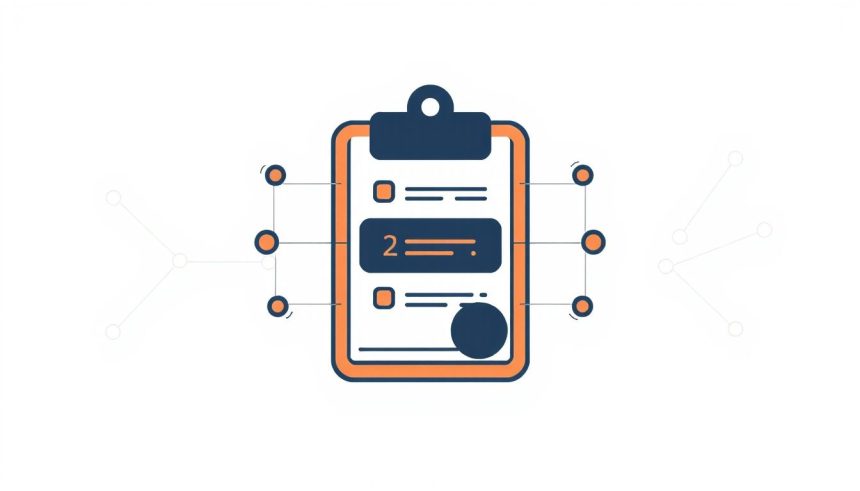A Vágólap: Az Alapvető Funkció és Eredete
A modern számítástechnika egyik legkevésbé figyelt, mégis legnélkülözhetetlenebb eleme a vágólap, angolul „clipboard”. Ez a láthatatlan, ideiglenes tárolóterület alapvető szerepet játszik abban, ahogyan a felhasználók adatokat mozgatnak és manipulálnak az operációs rendszeren és az alkalmazásokon belül. Funkciója messze túlmutat az egyszerű másoláson és beillesztésen; a vágólap a digitális információáramlás kulcsfontosságú közvetítője, amely lehetővé teszi a zökkenőmentes adatcserét a legkülönfélébb programok között.
A vágólap koncepciója a grafikus felhasználói felületek (GUI) megjelenésével vált igazán elterjedtté és alapvetővé. Mielőtt a GUI-k uralkodóvá váltak volna, a parancssori interfészek (CLI) világában az adatmozgatás sokkal körülményesebb volt, gyakran fájlátnevezésekkel vagy speciális segédprogramokkal történt. A GUI-k, mint az Apple Macintosh vagy a Microsoft Windows korai verziói, bevezették az intuitív „direkt manipuláció” elvét, ahol a felhasználók közvetlenül interakcióba léphetnek a képernyőn megjelenő objektumokkal. Ennek szerves része lett a másolás, kivágás és beillesztés művelete, amelynek hátterében a vágólap állt.
A vágólap alapvetően egy dinamikus memóriahely, amely ideiglenesen tárolja azokat az adatokat, amelyeket a felhasználó egy alkalmazásból kivágott vagy lemásolt. Az adatok típusa rendkívül sokféle lehet: egyszerű szöveg, formázott szöveg (RTF, HTML), képek, hangfájlok, videók, sőt akár teljes fájlok és mappák is. Amikor a felhasználó a „beillesztés” parancsot adja ki, az operációs rendszer vagy az alkalmazás hozzáfér a vágólapon tárolt adathoz, és beilleszti azt az aktuális kurzorpozícióba vagy a kijelölt helyre.
Ez a látszólag egyszerű mechanizmus forradalmasította a számítógépes munkát, drámai mértékben növelve a felhasználók termelékenységét. Képzeljük el, milyen lenne egy dokumentumot összeállítani, ha minden egyes mondatot vagy képet újra be kellene gépelni vagy beolvasni, ahelyett, hogy egyszerűen átmásolnánk egy másik forrásból. A vágólap tette lehetővé a „kompozíció” elvét, ahol a felhasználó különböző forrásokból származó elemeket gyűjthet össze és illeszthet össze egy új egésszé.
A vágólap nem csupán egy felhasználói kényelmi funkció; az operációs rendszerek alapvető rétegei közé tartozik, amely az alkalmazások közötti zökkenőmentes kommunikációt biztosítja. Nélküle a szoftverek elszigetelt szigetek lennének, képtelenek egymással hatékonyan adatot cserélni. Ez a képesség teszi lehetővé például, hogy egy böngészőből kimásolt URL-t beillesszünk egy e-mail kliensbe, vagy egy táblázatkezelőből származó adatot egy szövegszerkesztőbe.
A vágólap működése a háttérben rendkívül kifinomult, figyelembe véve a különböző adatformátumokat és az alkalmazások eltérő képességeit. Amikor adat kerül a vágólapra, az operációs rendszer gyakran több formátumban is tárolja azt, hogy a beillesztő alkalmazás a számára legmegfelelőbb verziót választhassa ki. Ez a rugalmasság garantálja, hogy a vágólap a lehető legszélesebb körű felhasználási esetekben hatékonyan működjön.
A Vágólap Működése a Rendszer Mélyén
A vágólap, bár a felhasználó számára egyszerűnek tűnik, a háttérben komplex mechanizmusokat rejt. Működése az operációs rendszer memóriakezeléséhez és az alkalmazásprogramozási felületekhez (API) kötődik. Amikor egy felhasználó másolási vagy kivágási műveletet hajt végre, az operációs rendszer a kijelölt adatot ideiglenesen a vágólap dedikált memóriaterületére helyezi. Ez a terület addig tárolja az adatot, amíg újabb tartalom nem kerül rá, vagy amíg a rendszer újra nem indul, vagy manuálisan ki nem ürítik.
Technikai Háttér és Adatformátumok
A vágólap nem csupán egyetlen „doboz”, ahová az adatok kerülnek. Képes különböző típusú és formátumú adatokat kezelni. Amikor egy alkalmazás adatot helyez a vágólapra, gyakran több formátumban is felajánlja azt. Például egy szövegszerkesztő program, amikor formázott szöveget másol, felajánlhatja az adatot egyszerű szövegként, Rich Text Format (RTF) formátumban, HTML-ként, sőt akár saját, belső formátumában is. Ez a „többformátumú” megközelítés biztosítja a maximális kompatibilitást a különböző beillesztő alkalmazások között.
* Egyszerű szöveg (Plain Text): A legalapvetőbb formátum, amely csak a karaktereket tartalmazza, minden formázás nélkül. Szinte minden alkalmazás képes ezt kezelni.
* Rich Text Format (RTF): Lehetővé teszi a betűtípusok, méretek, színek, vastagság, dőlt betű és egyéb alapvető formázások megőrzését.
* HTML: Weboldalakról másolt tartalom esetén gyakori, lehetővé teszi a komplexebb elrendezések, linkek és képek megőrzését.
* Képek: Különböző képformátumokban (pl. BMP, PNG, JPEG) tárolódhatnak, lehetővé téve grafikai elemek másolását.
* Fájlok és mappák: Egyes operációs rendszerek, mint a Windows, lehetővé teszik teljes fájlok vagy mappák vágólapra helyezését, ami valójában egy „mozgatási” műveletet inicializál.
* Objektumok (pl. OLE): Komplexebb adatszerkezetek, mint például OLE (Object Linking and Embedding) objektumok is másolhatók, amelyek lehetővé teszik, hogy egy alkalmazásból származó adatot (pl. egy Excel táblázatot) beillesszünk egy másikba (pl. egy Word dokumentumba), és az továbbra is szerkeszthető maradjon az eredeti alkalmazás funkcióival.
Amikor egy alkalmazás beillesztési műveletet hajt végre, lekérdezi a vágólapról, hogy milyen formátumok érhetők el. Az alkalmazás ezután kiválasztja azt a formátumot, amelyet a legjobban tud kezelni, vagy amely a legteljesebb információt nyújtja. Például, ha egy szövegszerkesztő program formázott szöveget illesztene be, először az RTF vagy HTML formátumot keresné, és csak végső esetben használná az egyszerű szöveget. Ez a prioritási rendszer biztosítja az adatok integritását és a felhasználói elvárásoknak megfelelő viselkedést.
Vágólapkezelő API-k
Az alkalmazások nem közvetlenül a memóriahoz férnek hozzá, hanem az operációs rendszer által biztosított API-kon (Application Programming Interface) keresztül kommunikálnak a vágólappal. Ezek az API-k absztrahálják a bonyolult háttérfolyamatokat, és egységes felületet biztosítanak a fejlesztők számára.
* Windows API: A Windows operációs rendszerben a vágólap funkciókat a Win32 API `OpenClipboard()`, `EmptyClipboard()`, `SetClipboardData()`, `GetClipboardData()`, `CloseClipboard()` függvényei biztosítják. Ezekkel a függvényekkel az alkalmazások adatokat helyezhetnek a vágólapra, kérhetnek le onnan, vagy éppen üríthetik azt.
* macOS Pasteboard: Az Apple macOS rendszere a vágólapot „Pasteboard”-nak nevezi. Az `NSPasteboard` osztály biztosítja a programozási interfészt a vágólap funkciókhoz. Hasonlóan a Windowshoz, itt is lehetőség van különböző adattípusok kezelésére és prioritások beállítására. A macOS emellett támogatja az „univerzális vágólapot” is, amely lehetővé teszi a vágólap tartalmának szinkronizálását az Apple eszközök között.
* X Window System (Linux): A Linux asztali környezetek többsége az X Window Systemre épül, amelynek saját, komplex vágólapkezelési mechanizmusa van, a „szelekciók” (selections) formájában. Az X Window System három fő szelekciót különböztet meg:
* `PRIMARY`: Ez a szelekció az egérrel kijelölt szöveghez kötődik. Ha kijelölünk valamit, az automatikusan a PRIMARY szelekcióba kerül, és általában a középső egérgombbal vagy Shift+Insert billentyűkombinációval illeszthető be.
* `SECONDARY`: Ritkábban használt, másodlagos szelekció.
* `CLIPBOARD`: Ez a szelekció felel meg leginkább a Windows és macOS vágólap koncepciójának, és a Ctrl+C/Ctrl+V billentyűkombinációkkal működik.
A Linux rendszerekben a vágólapkezelés sokszínűsége miatt néha kissé bonyolultabb lehet, különösen a parancssori eszközök, mint az `xclip` vagy `xsel` használatával.
Az Átvitel Mechanizmusa
Amikor egy alkalmazás adatot helyez a vágólapra, az operációs rendszer nem feltétlenül másolja azonnal az összes lehetséges formátumot a memóriába. Ehelyett gyakran csak az eredeti adatot tárolja, és regisztrálja, hogy milyen formátumokban képes azt biztosítani. Amikor egy másik alkalmazás beilleszteni szeretné az adatot, akkor kéri az operációs rendszertől a kívánt formátumot. Ekkor az operációs rendszer visszahívja az eredeti alkalmazást (ha az még fut), hogy az konvertálja és biztosítsa az adatot a kért formátumban. Ez a „lusta” (lazy) másolási mechanizmus optimalizálja a memóriahasználatot és a teljesítményt.
A vágólap az operációs rendszerek azon alapvető szolgáltatása, amely lehetővé teszi az adatok zökkenőmentes, formátumfüggetlen áramlását az alkalmazások és a felhasználó között, ezzel forradalmasítva a digitális munkavégzés hatékonyságát és intuitivitását.
Ez a mélyreható működés garantálja, hogy a vágólap ne csupán egy egyszerű másolóeszköz legyen, hanem egy robusztus és rugalmas rendszerkomponens, amely a modern számítógépes interakciók gerincét alkotja.
A Vágólap Szerepe és Jelentősége
A vágólap jelentősége messze túlmutat a puszta technikai működésén. A felhasználói élmény, az alkalmazások közötti kommunikáció és a fejlesztői szempontok mind-mind rávilágítanak arra, miért is tekinthető a vágólap a modern számítástechnika egyik legfontosabb, bár gyakran alábecsült elemének. Ez a funkció alapvetően formálta át, ahogyan interakcióba lépünk a digitális tartalmakkal.
Felhasználói Élmény és Termelékenység
A vágólap bevezetése forradalmasította a felhasználói interakciót a számítógépekkel. A Ctrl+C, Ctrl+X, Ctrl+V (vagy Command+C, Command+X, Command+V macOS-en) billentyűkombinációk a számítógépes írástudás alapvető részévé váltak. Ezek a parancsok olyan intuitívvá és elterjedtté váltak, hogy ma már szinte reflexből használjuk őket, anélkül, hogy tudatosan gondolkodnánk a mögöttes mechanizmusokon.
* Hatékonyság növelése: A vágólap drámaian felgyorsítja az adatbevitel és -manipuláció folyamatát. Képesek vagyunk pillanatok alatt áthelyezni vagy lemásolni nagy mennyiségű szöveget, képeket vagy egyéb adatokat anélkül, hogy újra létre kellene hoznunk azokat. Ez különösen fontos a szövegszerkesztésben, programozásban, adatrögzítésben és bármilyen kreatív munkában, ahol elemeket kell újra felhasználni vagy átrendezni.
* Intuitív interakció: A vágólap koncepciója tökéletesen illeszkedik a grafikus felhasználói felületek „direkt manipuláció” elvéhez. A felhasználók vizuálisan kijelölik a kívánt elemeket, majd egyszerű parancsokkal manipulálják azokat, ami sokkal természetesebb érzést nyújt, mint a parancssori utasítások.
* Hibák csökkentése: Az adatok újbóli begépelése vagy manuális átmásolása során könnyen előfordulhatnak hibák. A vágólap használata minimalizálja ezeket a hibalehetőségeket, mivel az adatot bitről bitre, pontosan másolja át. Ez különösen kritikus pénzügyi adatok, kódsorok vagy más precizitást igénylő információk kezelésekor.
* Kreatív szabadság: A vágólap lehetővé teszi a felhasználók számára, hogy „kollázsokat” hozzanak létre különböző forrásokból származó elemekből. Ez ösztönzi a kreativitást és a komplex dokumentumok, prezentációk vagy grafikai alkotások létrehozását.
Alkalmazások Közötti Kommunikáció
A vágólap nem csupán egy felhasználói eszköz, hanem egy alapvető interfész is az alkalmazások között. Ez teszi lehetővé, hogy a szoftverek „beszéljenek” egymással, és adatokat cseréljenek, még akkor is, ha teljesen különböző fejlesztőktől származnak, és eltérő funkciókat látnak el.
* Adatátvitel programok között: Ez a vágólap egyik legfontosabb funkciója. Gondoljunk csak arra, amikor egy képet másolunk egy képszerkesztő programból egy szövegszerkesztőbe, vagy egy URL-t egy böngészőből egy e-mail kliensbe. A vágólap hidat képez ezek között az alkalmazások között.
* Integráció és ökoszisztémák: Az operációs rendszerek és a szoftverek ökoszisztémájának szerves részét képezi a vágólap. Lehetővé teszi, hogy a felhasználók zökkenőmentesen mozogjanak a különböző alkalmazások között anélkül, hogy az adatok „beragadnának” egy adott programba. Ez a fajta integráció kulcsfontosságú a modern, produktív munkakörnyezetben.
* Adatformátumok sokszínűsége: Ahogy korábban említettük, a vágólap képes különböző adatformátumokat kezelni. Ez azt jelenti, hogy egy forrásalkalmazás a lehető legtöbb információt próbálja meg átadni (pl. formázás, beágyazott objektumok), míg a célalkalmazás kiválaszthatja a számára legmegfelelőbb formátumot. Ez a rugalmasság biztosítja, hogy az adatok a lehető legjobb minőségben kerüljenek át.
* Interoperabilitás: A vágólap szabványosított API-jai garantálják az interoperabilitást a szoftverek között. Egy fejlesztőnek nem kell külön kódot írnia ahhoz, hogy minden lehetséges másik alkalmazással kommunikáljon; elegendő a rendszer vágólap API-jait használnia.
Fejlesztői Szempontok
A fejlesztők számára a vágólap API-jai rendkívül fontosak, mivel lehetővé teszik számukra, hogy alkalmazásaikat integrálják az operációs rendszerrel és más programokkal.
* API-k használata a programokban: A fejlesztők a vágólap API-kat használják a másolás, kivágás és beillesztés funkciók implementálásához saját alkalmazásaikban. Ez biztosítja a konzisztens felhasználói élményt az összes programban.
* Egyéni adatformátumok regisztrálása: Speciális esetekben a fejlesztők regisztrálhatnak egyéni adatformátumokat a vágólapon. Ez lehetővé teszi számukra, hogy komplex, alkalmazásspecifikus adatokat cseréljenek, amelyek más programok számára nem értelmezhetők, de az azonos fejlesztő más alkalmazásai számára igen. Például egy CAD szoftver saját rajzobjektum formátumát regisztrálhatja.
* Vágólap események kezelése: Az operációs rendszerek gyakran biztosítanak mechanizmusokat a vágólap tartalmának változásainak figyelésére. Ez lehetővé teszi az alkalmazások számára, hogy reagáljanak, ha a vágólap tartalma megváltozik, például egy „Beillesztés” gomb aktiválásával, ha a vágólapon van valami.
Összességében a vágólap sokkal több, mint egy egyszerű másolási funkció. Ez egy alapvető infrastruktúra elem, amely a modern számítógépes interakciók gerincét képezi, elősegítve a hatékonyságot, az alkalmazások közötti kommunikációt és a zökkenőmentes felhasználói élményt. Nélküle a digitális világunk sokkal kevésbé lenne egységes és produktív.
Speciális Vágólap Funkciók és Kiterjesztések
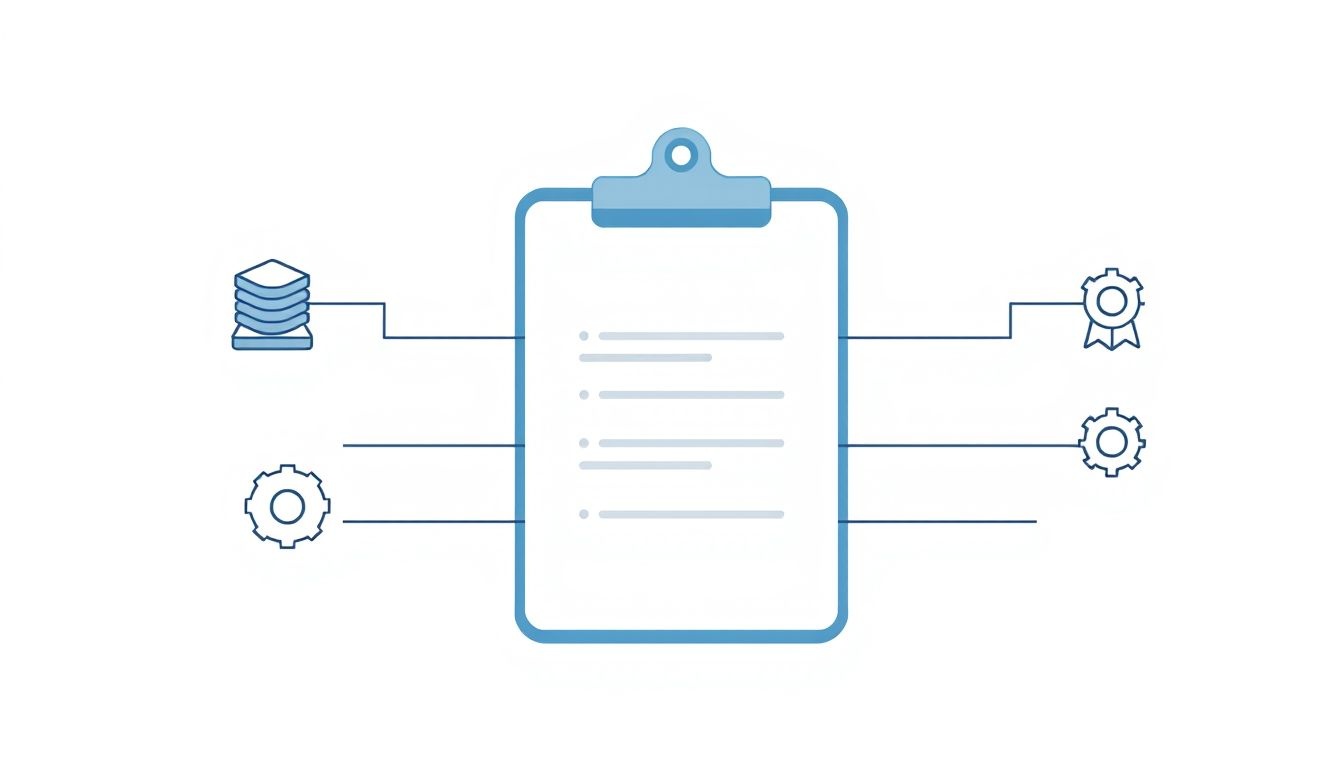
Az alapvető másolás-kivágás-beillesztés funkciókon túl a vágólap képességei az évek során jelentősen bővültek. Megjelentek olyan fejlett funkciók, mint a vágólap előzmények, a megosztott vágólap és a speciális beillesztési opciók, amelyek tovább növelik a vágólap hasznosságát és rugalmasságát. Ezek a kiterjesztések a felhasználói igényekre adott válaszként alakultak ki, és ma már a modern operációs rendszerek és alkalmazások szerves részét képezik.
Vágólap Előzmények (Clipboard History)
Az alapértelmezett vágólap csak egyetlen elemet képes tárolni egyszerre: az utoljára másolt vagy kivágott tartalmat. Ez gyakran korlátozó volt, ha több különböző elemre volt szükségünk, amelyeket egymás után kellett beilleszteni. Erre a problémára kínál megoldást a vágólap előzmények funkció.
* Miért van rá szükség? Gondoljunk egy kutatási projektre, ahol több weboldalról kell szövegrészleteket, képeket és URL-eket gyűjtenünk. Az alap vágólappal minden elem beillesztése után vissza kellene ugrani az eredeti forráshoz, és újra másolni a következő elemet. A vágólap előzményekkel egyszerre több elemet is kimásolhatunk, majd egy listából válogathatjuk ki, melyiket szeretnénk beilleszteni. Ez jelentősen növeli a hatékonyságot és csökkenti a kontextusváltások számát.
* Operációs rendszerek beépített funkciói:
* Windows 10/11: A Microsoft beépítette a vágólap előzményeket a Windowsba a 2018-as October Update óta. A Win + V billentyűkombinációval hívható elő, és lehetővé teszi a korábbi másolt elemek listájának megtekintését és kiválasztását. Ezenkívül képes szinkronizálni a vágólap tartalmát a Microsoft fiókhoz kapcsolt eszközök között, ami a „megosztott vágólap” felé mutat.
* macOS: Bár a macOS-nek nincs beépített vizuális felülete a vágólap előzményekhez, a harmadik féltől származó alkalmazások régóta kihasználják az `NSPasteboard` képességeit e célra. Az „Univerzális vágólap” funkciója inkább a megosztott vágólap kategóriába tartozik.
* Harmadik féltől származó alkalmazások: Számos kiváló harmadik féltől származó vágólapkezelő program létezik, amelyek még a beépített funkcióknál is fejlettebb képességeket kínálnak. Példák:
* Ditto (Windows): Egy rendkívül népszerű nyílt forráskódú vágólapkezelő, amely képes szöveget, képeket és bármilyen más formátumot tárolni. Keresési funkciókkal, csoportosítással és szinkronizálási lehetőségekkel is rendelkezik.
* ClipX (Windows): Egy másik könnyű és hatékony vágólapkezelő, amely egyszerű felülettel és gyors hozzáféréssel rendelkezik az előzményekhez.
* Alfred (macOS): Bár elsősorban egy hatékony kereső- és indítóeszköz, az Alfred Powerpack kiterjesztései között fejlett vágólap előzmények kezelő is található, beleértve a szinkronizálást és a snippets (gyakran használt szövegrészletek) funkciót.
* Előnyök és hátrányok:
* Előnyök: Jelentősen növeli a produktivitást, csökkenti az ismétlődő műveleteket, javítja a munkafolyamatokat, különösen adatgyűjtés és dokumentumkészítés során.
* Hátrányok: Biztonsági kockázatot jelenthet, ha érzékeny adatokat (jelszavak, bankkártyaszámok) másolunk, mivel ezek hosszabb ideig tárolódhatnak a vágólap előzményekben. Megfelelő odafigyelés és a vágólap rendszeres ürítése elengedhetetlen.
Megosztott Vágólap (Shared Clipboard)
A megosztott vágólap lehetővé teszi, hogy a vágólap tartalma több eszköz (például számítógép és okostelefon vagy táblagép) között szinkronizálódjon. Ez különösen hasznos a mai, többeszközös digitális életmódban.
* Eszközök közötti szinkronizálás:
* Apple Continuity / Univerzális vágólap: Az Apple ökoszisztémájában, ha be vagyunk jelentkezve ugyanazzal az Apple ID-val, és a Handoff funkció engedélyezve van, akkor a vágólap tartalma automatikusan szinkronizálódik az iPhone, iPad, Mac és Apple Watch eszközök között. Ez hihetetlenül kényelmes, ha például egy weboldal URL-jét másoljuk a telefonunkon, majd be szeretnénk illeszteni a Mac-ünk böngészőjébe.
* Google Chrome OS és Android: A Google is kínál hasonló funkciókat, különösen a Chrome OS és Android eszközök közötti szinkronizációra. A „Phone Link” (korábbi nevén „Your Phone”) alkalmazás a Windows és Android telefonok közötti integrációt is lehetővé teszi, beleértve a megosztott vágólapot.
* Hálózati vágólapok: Léteznek olyan szoftverek és szolgáltatások, amelyek hálózaton keresztül teszik lehetővé a vágólap tartalmának megosztását, akár különböző operációs rendszerek között is (pl. KDE Connect).
* Biztonsági megfontolások: A megosztott vágólapok jelentős biztonsági kockázatot hordozhatnak, mivel az adatok hálózaton keresztül utaznak, és potenciálisan több eszközön is tárolódnak. A titkosítás és a biztonságos csatornák használata elengedhetetlen, különösen ha érzékeny információkat másolunk. A felhasználóknak tisztában kell lenniük azzal, hogy a megosztott vágólap bekapcsolása milyen adatvédelmi következményekkel jár.
Speciális Beillesztés (Paste Special)
Amikor egy alkalmazás több formátumban is felajánlja a vágólap tartalmát, a „Speciális beillesztés” funkció lehetővé teszi a felhasználó számára, hogy manuálisan válassza ki a kívánt formátumot. Ez különösen hasznos, ha nem szeretnénk, hogy a forrás formázása is átkerüljön a célhelyre.
* Miért fontos? Gyakori eset, hogy egy weboldalról másolunk szöveget, és azt szeretnénk beilleszteni egy dokumentumba anélkül, hogy a weboldal összes stílusa, linkje vagy egyéb formázása is átkerülne. A Speciális beillesztés ilyenkor kínál megoldást.
* Példák:
* Csak szöveg (Unformatted Text / Plain Text): Ez a leggyakoribb opció. Minden formázást (betűtípus, méret, szín, vastagság, linkek) eltávolít, és csak az alapvető szöveget illeszti be.
* Formázás megtartása (Keep Source Formatting): Beilleszti a szöveget az eredeti formázásával együtt. Ez az alapértelmezett viselkedés a legtöbb alkalmazásban.
* Célformázás alkalmazása (Merge Formatting / Use Destination Styles): Megpróbálja az eredeti formázást a célhely stílusaihoz igazítani, ami gyakran a legjobb kompromisszumot jelenti.
* Képként beillesztés: Ha egy táblázatot vagy szöveget másolunk, és képként szeretnénk beilleszteni, hogy ne lehessen szerkeszteni, ez az opció hasznos.
* Transzponálás (Transpose): Táblázatkezelő programokban (pl. Excel) ez az opció lehetővé teszi, hogy a másolt táblázat sorait oszlopokká, az oszlopait pedig sorokká alakítsa beillesztéskor.
* Értékek beillesztése (Paste Values): Táblázatkezelőknél ez az opció csak a cellák értékét illeszti be, figyelmen kívül hagyva a mögöttes képleteket vagy formázásokat.
* Alkalmazásspecifikus beállítások: A Speciális beillesztés opciók alkalmazásonként eltérőek lehetnek, attól függően, hogy az adott program milyen típusú adatokat képes kezelni, és milyen funkciókat kínál.
Ezek a speciális funkciók jelentősen kibővítik a vágólap alapvető képességeit, és a felhasználók kezébe adnak nagyobb kontrollt az adatok kezelése felett. A vágólap előzmények és a megosztott vágólap a modern, felhőalapú és többeszközös munkakörnyezet elengedhetetlen részei, míg a speciális beillesztés a formázás finomhangolásában nyújt segítséget. Mindezek a fejlesztések a vágólapot egy egyszerű eszköztárból egy dinamikus és intelligens adatkezelő rendszerré emelték.
Biztonsági és Adatvédelmi Kérdések a Vágólap Használatában
A vágólap elengedhetetlen eszköz a napi számítógépes munkában, de a kényelem és hatékonyság mellett jelentős biztonsági és adatvédelmi kockázatokat is rejt magában. Mivel a vágólap ideiglenesen tárolja az adatokat, beleértve az érzékeny információkat is, fontos megérteni a vele járó veszélyeket és a védekezési lehetőségeket.
Szenzitív Adatok a Vágólapon
A mindennapi használat során gyakran másolunk a vágólapra olyan információkat, amelyek nem kerülhetnének illetéktelen kezekbe. Ezek közé tartoznak:
* Jelszavak: Ha egy jelszókezelőből másolunk jelszót, vagy egy weboldalon beírt jelszót vágunk ki, az ideiglenesen a vágólapon tárolódik.
* Bankkártyaszámok és pénzügyi adatok: Online vásárlás vagy banki ügyintézés során előfordulhat, hogy bankkártyaszámot, számlaszámot vagy egyéb pénzügyi adatot másolunk.
* Személyes azonosító adatok: Személyi igazolvány szám, adóazonosító jel, TAJ szám, lakcím – ezek mind olyan adatok, amelyek illetéktelen hozzáférése súlyos következményekkel járhat.
* Titkosított kulcsok vagy tanúsítványok: Fejlesztők, rendszergazdák gyakran másolnak ilyen érzékeny adatokat.
* Vállalati bizalmas információk: Üzleti tervek, ügyféladatok, belső kommunikáció.
Vágólap Figyelése (Clipboard Sniffing)
A vágólapra másolt adatok potenciális célpontjai lehetnek rosszindulatú szoftvereknek (malware), például kémprogramoknak (spyware) vagy trójai programoknak.
* Malware és kémprogramok: Egy fertőzött számítógépen a malware képes folyamatosan figyelni a vágólap tartalmát. Amikor a felhasználó érzékeny adatot másol (pl. jelszót), a kémprogram azonnal eltulajdoníthatja azt, és elküldheti a támadónak. Ez különösen veszélyes, ha a felhasználó jelszókezelőt használ, és a jelszavakat másolja be a bejelentkezési mezőkbe.
* Hogyan védekezhetünk?
* Rendszeres vírusellenőrzés: Mindig legyen naprakész vírusirtó szoftver telepítve és futtatva a rendszeren.
* Gyanús programok elkerülése: Csak megbízható forrásból származó szoftvereket telepítsünk.
* Jelszavak közvetlen begépelése: Ahol lehetséges, kerüljük a jelszavak másolását és beillesztését. Inkább gépeljük be őket közvetlenül. Sok jelszókezelő kínál automatikus kitöltési funkciót, amely a vágólap használata nélkül illeszti be a jelszavakat.
* Kétfaktoros hitelesítés (2FA): Ahol lehetséges, használjunk 2FA-t, amely egy további biztonsági réteget ad hozzá, még akkor is, ha a jelszó kompromittálódik.
Adatmaradványok és a Vágólap Ürítése
Mi történik az adatokkal, miután beillesztettük őket? A vágólap addig tárolja az utoljára másolt tartalmat, amíg valami új nem kerül rá, vagy amíg a rendszer újra nem indul. Ez azt jelenti, hogy egy jelszó vagy bankkártyaszám órákig, akár napokig is a vágólapon maradhat, ha nem másolunk rá újabb tartalmat.
* Adatmaradványok veszélye: Ha valaki hozzáfér a számítógépünkhöz (akár fizikailag, akár távolról), és a vágólapon még ott van egy korábban másolt érzékeny adat, könnyedén hozzáférhet ahhoz. Ez különösen nagy kockázatot jelent nyilvános számítógépeken vagy megosztott munkahelyi környezetekben.
* Vágólap ürítése:
* Manuális ürítés:
* Windows: Egy egyszerű szöveg (pl. egy szóközt) másolása felülírja a vágólap tartalmát. A Windows 10/11 vágólap előzmények felületén (Win+V) van lehetőség az egyes elemek vagy az összes elem törlésére is.
* macOS: Másoljunk egy üres szöveget (pl. egy szóközt) a vágólapra. Parancssorból a `pbcopy < /dev/null` parancs is üríti a vágólapot.
* Automatikus ürítés: Egyes jelszókezelők vagy biztonsági szoftverek kínálnak olyan funkciót, amely automatikusan üríti a vágólapot egy bizonyos idő elteltével, vagy miután egy jelszót beillesztettek. Ez kiváló biztonsági megoldás.
* Rendszer újraindítása: A legtöbb operációs rendszerben a vágólap tartalma törlődik a rendszer újraindításakor.
Vágólap Jogosultságok és Alkalmazások Hozzáférésének Korlátozása
A modern operációs rendszerek egyre nagyobb hangsúlyt fektetnek az adatvédelemre és a jogosultságok kezelésére. Ez a vágólapra is kiterjed.
* Mobil operációs rendszerek: Az Android és iOS rendszerekben az alkalmazásoknak külön engedélyt kell kérniük a vágólaphoz való hozzáféréshez. Ez segít megakadályozni, hogy rosszindulatú alkalmazások a háttérben olvassák a vágólap tartalmát. A felhasználóknak figyelmesen kell elolvasniuk és mérlegelniük ezeket az engedélykéréseket.
* Asztali operációs rendszerek: Bár az asztali rendszereken hagyományosan lazábbak a vágólap hozzáférési szabályok, a Windows és macOS is fejlesztéseket vezet be a jogosultságok kezelésében. Például a Windows 10/11-ben a „Vágólap előzmények” funkció kikapcsolható, és a felhőszinkronizáció is külön engedélyt igényel.
* Sandbox környezetek és virtuális gépek: Bizonyos biztonsági szempontból kritikus munkákhoz javasolt sandbox környezetek vagy virtuális gépek (VM) használata. Ezek a környezetek általában elszigetelik a vágólapot az alaprendszertől, csökkentve az adatlopás kockázatát.
A vágólap kényelme kétségtelen, de a biztonsági kockázatok tudatos kezelése elengedhetetlen. A felhasználóknak proaktívan kell védeniük érzékeny adataikat a vágólap használata során, figyelembe véve a potenciális veszélyeket és alkalmazva a rendelkezésre álló védelmi mechanizmusokat. A tudatosság és a megfelelő gyakorlatok betartása kulcsfontosságú a digitális biztonság fenntartásához.
A Vágólap a Különböző Operációs Rendszerekben
Bár a vágólap alapkoncepciója univerzális, a különböző operációs rendszerek eltérő módon implementálják és kezelik ezt a funkciót. Ezek a különbségek a technikai megközelítésben, a felhasználói interakcióban és a kiterjesztett funkciókban is megmutatkoznak.
Microsoft Windows
A Windows operációs rendszerben a vágólap (Clipboard) az egyik leggyakrabban használt és leginkább beágyazott funkció. Története a Windows első grafikus felületeiig nyúlik vissza.
* Története és fejlődése: A Windows vágólapja az 1980-as évek végén, a Windows 2.x és 3.x verziókkal vált alapvetővé. Kezdetben csak egyszerű szöveget és bitképeket kezelt, de a későbbi verziókban (különösen a Windows 95-től kezdve) folyamatosan bővült a támogatott adatformátumok köre, beleértve az RTF, HTML, fájlok és OLE objektumok kezelését. A vágólap mindig is központi szerepet játszott a Microsoft Office és más produktivitási szoftverek integrációjában.
* `Clip.exe` parancssori eszköz: A Windows tartalmaz egy beépített parancssori eszközt, a `clip.exe`-t, amely lehetővé teszi a parancssorból származó adatok vágólapra másolását. Például: `dir | clip` a könyvtár tartalmát másolja a vágólapra, vagy `echo Hello World | clip` a „Hello World” szöveget. Ez rendkívül hasznos szkripteléshez és automatizáláshoz.
* Vágólap előzmények (Win+V): A Windows 10 2018-as októberi frissítése óta a felhasználók hozzáférhetnek a vágólap előzményekhez a Win + V billentyűkombinációval. Ez a funkció legfeljebb 25 elemet tárol (szövegek, képek, HTML), és lehetővé teszi a korábban másolt elemek közötti navigálást és beillesztést. Bekapcsolható a Beállítások > Rendszer > Vágólap menüpontban. Itt állítható be a vágólap előzmények szinkronizálása is a Microsoft fiókhoz kapcsolt eszközök között, ami a „felhőalapú vágólap” felé mutat.
macOS (Pasteboard)
Az Apple macOS (korábban OS X) operációs rendszere a vágólapot „Pasteboard”-nak nevezi, és hasonlóan központi szerepet játszik benne, mint a Windowsban.
* Alapvető működés: A macOS Pasteboard funkciója a Windowséhoz hasonlóan működik a Command+C, Command+X, Command+V billentyűkombinációkkal. Támogatja a különböző adatformátumokat, mint a szöveg, RTF, PDF, képek és fájlok.
* Univerzális vágólap: Az Apple Continuity funkciócsaládjának részeként az „Univerzális vágólap” lehetővé teszi a vágólap tartalmának automatikus szinkronizálását az Apple eszközök (iPhone, iPad, Mac) között, ha azok ugyanazzal az Apple ID-val vannak bejelentkezve, és a Bluetooth, Wi-Fi és Handoff engedélyezve van. Ez rendkívül kényelmes a többeszközös munkafolyamatokhoz.
* Services menü és vágólap integráció: A macOS-ben a „Services” menü (Szolgáltatások menü) számos alkalmazás-specifikus műveletet kínál, amelyek gyakran interakcióba lépnek a vágólappal. Például kijelölhetünk egy szöveget, majd a jobb egérgombbal előhívott „Szolgáltatások” menüből közvetlenül elküldhetjük azt egy üzenetküldő alkalmazásba, vagy kereshetünk rá az interneten.
* Harmadik féltől származó alkalmazások: Bár nincs beépített vizuális vágólap előzmények felület, számos népszerű macOS alkalmazás (pl. Alfred, Paste, CopyClip) kínál fejlett vágólapkezelési funkciókat, beleértve az előzményeket, keresést és snippets (gyakran használt szövegrészletek) kezelését.
Linux (X Window System)
A Linux asztali környezetek többsége az X Window Systemre épül, amelynek vágólapkezelése kissé eltér a Windows és macOS megközelítésétől, mivel három különböző „szelekciót” használ.
* Primáris, Szekundáris, Vágólap (Clipboard) szelekciók:
* PRIMARY (elsődleges): Ez a leggyakrabban használt szelekció a Linuxon. Az egérrel kijelölt szöveg automatikusan ebbe a szelekcióba kerül, és általában a középső egérgombbal vagy a Shift+Insert billentyűkombinációval illeszthető be. Ez a „másolás kijelöléssel” funkció rendkívül gyors és hatékony.
* CLIPBOARD (vágólap): Ez a szelekció a Ctrl+C (másolás), Ctrl+X (kivágás) és Ctrl+V (beillesztés) billentyűkombinációkhoz kötődik, és a Windows/macOS vágólaphoz hasonlóan működik.
* SECONDARY (másodlagos): Ritkábban használt szelekció, amelynek célja az lenne, hogy egy harmadik, független tárolóhelyet biztosítson.
* Másolás egérrel vs. Ctrl+C: A Linux felhasználók gyakran használják az egérrel történő kijelölést a gyors másoláshoz (PRIMARY szelekció), majd a középső egérgombbal illesztik be. A Ctrl+C/V a formázott szöveg vagy komplexebb adatok kezelésére szolgál (CLIPBOARD szelekció). Ez a kettős rendszer eleinte zavaró lehet a más rendszerekről érkezőknek.
* `xclip`, `xsel` parancssori eszközök: A Linuxon a parancssori interakcióhoz a vágólappal az `xclip` és `xsel` segédprogramok használhatók. Ezek lehetővé teszik a szöveg másolását a vágólapra vagy onnan történő beillesztést szkriptekből és parancssori alkalmazásokból. Például: `ls | xclip -selection clipboard` az `ls` kimenetét másolja a CLIPBOARD-ra.
Mobil Operációs Rendszerek (Android, iOS)
A mobil operációs rendszerek a vágólap funkciót az érintőképernyős interakciókhoz igazítva egyszerűsítették.
* Egyszerűsített felület: A legtöbb mobilalkalmazásban a szöveg kijelölése egy hosszú érintéssel történik, amely után megjelenik egy kontextuális menü „Másolás”, „Kivágás” és „Beillesztés” opciókkal. Képek és más médiaelemek másolása is hasonlóan történik.
* Hosszú nyomás a beillesztéshez: A beillesztéshez általában hosszan kell nyomni a beviteli mezőn, ami előhívja a „Beillesztés” opciót.
* Megosztott vágólap funkciók: Ahogy korábban említettük, az Apple és a Google is kínál megosztott vágólap funkciókat saját ökoszisztémájukon belül, lehetővé téve a zökkenőmentes adatátvitelt a telefon és a számítógép között.
* Biztonsági kihívások a mobil környezetben: A mobil operációs rendszerek nagyobb hangsúlyt fektetnek a jogosultságok kezelésére, és az alkalmazásoknak külön engedélyt kell kérniük a vágólaphoz való hozzáféréshez. Ez létfontosságú az adatvédelem szempontjából, mivel megakadályozza, hogy egy rosszindulatú alkalmazás jogosulatlanul olvassa a vágólap tartalmát a háttérben. A felhasználóknak mindig óvatosnak kell lenniük, amikor alkalmazásoknak adnak vágólap hozzáférési engedélyt.
A vágólap, bár alapvető funkció, operációs rendszerenként eltérő árnyalatokkal és képességekkel rendelkezik. A fejlesztők és felhasználók számára egyaránt kulcsfontosságú, hogy megértsék ezeket a különbségeket a maximális hatékonyság és biztonság érdekében.
A Vágólap Jövője és Innovációk
A vágólap, mint a digitális interakció alapköve, folyamatosan fejlődik, hogy megfeleljen a változó technológiai környezet és a felhasználói elvárások kihívásainak. A jövőben várhatóan még intelligensebbé, integráltabbá és biztonságosabbá válik, kihasználva a mesterséges intelligencia, a felhőalapú technológiák és az új interakciós paradigmák nyújtotta lehetőségeket.
Mesterséges Intelligencia és Vágólap
A mesterséges intelligencia (MI) és a gépi tanulás (ML) képes forradalmasítani a vágólap működését, intelligensebbé téve az adatkezelést.
* Kontextuális beillesztés: Az MI-alapú vágólap képes lenne felismerni a másolt tartalom típusát és a beillesztési környezetet. Például, ha egy dátumot másolunk, és egy naptár alkalmazásba illesztenénk be, az MI felismerné, hogy dátumról van szó, és automatikusan javasolná egy új esemény létrehozását, vagy a megfelelő dátumformátumra konvertálná azt. Hasonlóan, egy cím másolásakor azonnal felajánlhatná a térképes navigációt.
* Adatformátum felismerés és automatikus konverzió: Jelenleg a vágólap több formátumban tárolja az adatot, és a beillesztő alkalmazás választja ki a legjobbat. Egy MI-alapú rendszer még tovább menne, és proaktívan javasolhatna konverziókat. Ha például egy táblázatot másolunk, az MI felajánlhatná, hogy képként, egyszerű szövegként, vagy akár egy grafikonként illessze be, attól függően, hogy melyik lenne a legmegfelelőbb a célalkalmazásban.
* Intelligens javaslatok: Az MI képes lenne tanulni a felhasználó másolási és beillesztési szokásaiból, és intelligens javaslatokat tenni. Ha gyakran másolunk e-mail címeket, majd illesztjük be őket egy e-mail kliensbe, az MI felgyorsíthatná ezt a folyamatot, vagy akár automatikusan megnyithatná az e-mail klienst egy új üzenet létrehozásához.
Felhőalapú Vágólapok
A felhőtechnológiák már most is hatással vannak a vágólapra a megosztott vágólapok formájában, de a jövőben ez a tendencia erősödni fog.
* Szinkronizáció eszközök és platformok között: A felhőalapú vágólapok lehetővé tennék a zökkenőmentes szinkronizációt nemcsak az azonos ökoszisztémán belüli eszközök, hanem különböző platformok (Windows, macOS, Linux, Android, iOS) között is. Ez egy valóban univerzális vágólapot eredményezne, ahol bármelyik eszközön másolt tartalom azonnal elérhetővé válik az összes többi eszközön.
* Titkosítás és adatvédelem a felhőben: A felhőalapú vágólapok esetében a biztonság és az adatvédelem kulcsfontosságú. A jövőbeli rendszereknek erős, végpontok közötti titkosítást kell alkalmazniuk az átvitel és a tárolás során, hogy megakadályozzák az érzékeny adatok illetéktelen hozzáférését. A felhasználóknak nagyobb kontrollt kell kapniuk az adatok megosztása és megőrzése felett a felhőben.
* Verziókövetés és archiválás: Egy felhőalapú vágólap potenciálisan képes lenne tárolni a vágólap előzményeket hosszabb ideig, akár verziókövetéssel is, lehetővé téve a korábbi másolások visszakeresését és archiválását.
Integráció a Produktivitási Eszközökkel
A vágólap integrációja a mindennapi produktivitási eszközökkel tovább mélyülhet.
* Office csomagok: Az olyan irodai programcsomagok, mint a Microsoft Office vagy a Google Workspace, még szorosabb integrációt kínálhatnak a vágólappal, például speciális beillesztési opciókat, amelyek az adott dokumentumtípushoz és a felhasználó munkafolyamatához igazodnak.
* Böngészők: A böngészők már most is kezelik a vágólapot, de a jövőben intelligensebb funkciókat is kínálhatnak, például a másolt webcímek automatikus előnézetét, vagy a képek közvetlen feltöltését a felhőbe másoláskor.
* Fejlesztői környezetek: A fejlesztői környezetek (IDE-k) és a kódszerkesztők továbbfejlesztett vágólap-funkciókat kínálhatnak, például kódrészletek automatikus formázását, szintaktikai kiemelést beillesztéskor, vagy a kódrészletek automatikus kiegészítését a vágólap tartalmából.
Virtuális és Kiterjesztett Valóság
A virtuális (VR) és kiterjesztett valóság (AR) környezetek új kihívásokat és lehetőségeket teremtenek a vágólap számára.
* Hogyan működhet a vágólap ezekben a környezetekben? Egy VR vagy AR környezetben a „másolás” és „beillesztés” koncepciója átalakulhat. Lehet, hogy egy virtuális tárgyat „ragadunk meg” és „ejtünk le” egy másik helyre, vagy egy digitális információt „húzunk át” a valós térben megjelenő virtuális kijelzőkre.
* Új interakciós paradigmák: A kézmozdulatok, hangutasítások vagy a tekintetkövetés válhat a vágólap interakciós módjává. Például egy tekintettel kiválasztott objektumot egy kézmozdulattal „másolhatunk”, majd egy másik kézmozdulattal „illeszthetünk be” egy virtuális felületre. Ez a kiterjesztett valóságban különösen izgalmas lehetőségeket rejt, ahol a digitális tartalom zökkenőmentesen integrálódik a fizikai világgal.
A vágólap a jövőben valószínűleg kevésbé lesz egy láthatatlan tárhely, és inkább egy intelligens, kontextustudatos asszisztenssé válik, amely proaktívan segíti a felhasználókat az adatok hatékonyabb kezelésében. A technológia fejlődésével a vágólap szerepe tovább nő, még szorosabban összefonódva a mindennapi digitális életünkkel.
Gyakori Problémák és Hibaelhárítás a Vágólap Használatában
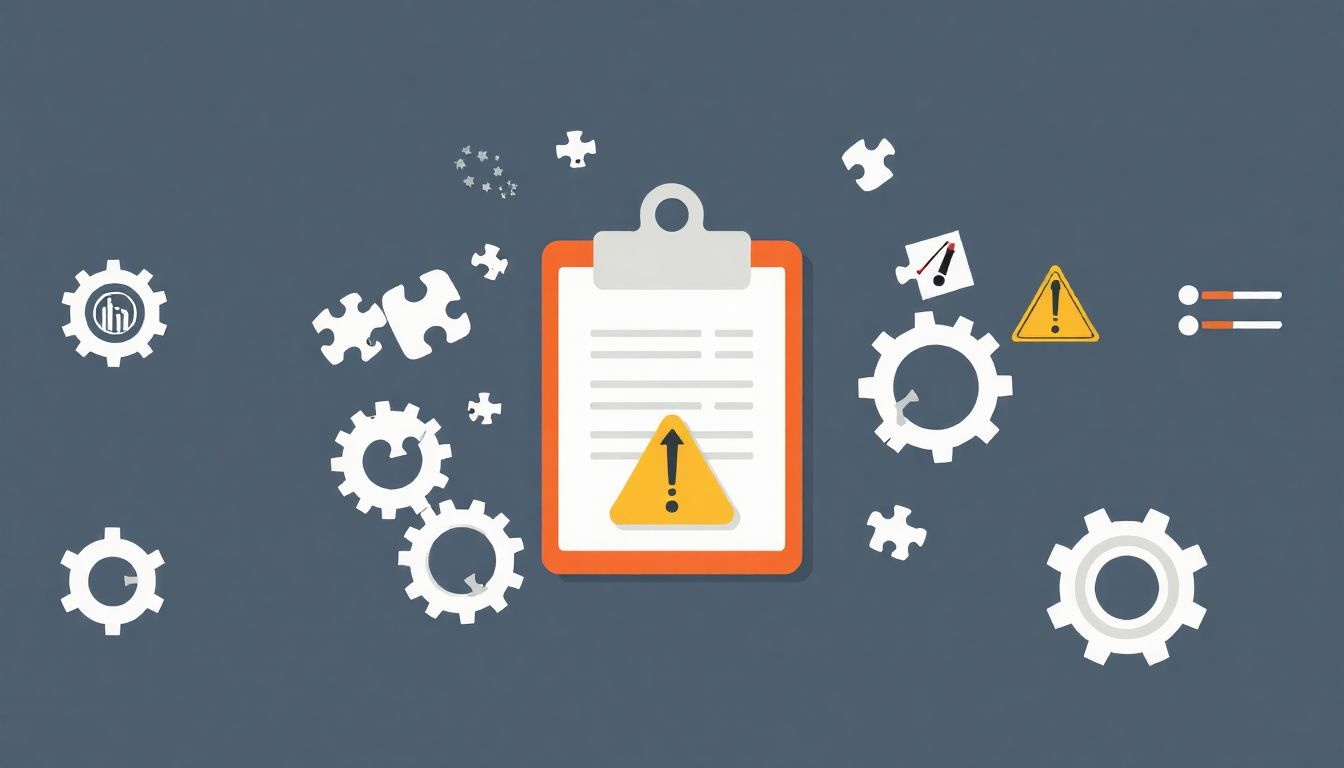
Bár a vágólap alapvető és általában megbízható funkció, időnként előfordulhatnak problémák, amelyek megzavarhatják a másolás-beillesztés folyamatát. Ezek a problémák a szoftveres konfliktusoktól a memória- vagy teljesítményproblémákig terjedhetnek. A következő rész áttekinti a leggyakoribb vágólap-problémákat és azok lehetséges megoldásait.
Miért Nem Működik a Másolás/Beillesztés?
Ez az egyik legfrusztrálóbb probléma, amivel a felhasználók szembesülhetnek. Több oka is lehet annak, ha a Ctrl+C/V billentyűkombinációk vagy a jobb egérgombos menü „Másolás”/”Beillesztés” opciói nem működnek.
* Alkalmazás-specifikus probléma: Előfordulhat, hogy a probléma csak egy adott alkalmazásban jelentkezik. Ellenőrizzük, hogy más programokban működik-e a vágólap. Ha igen, akkor az adott alkalmazásban lehet hiba, vagy az alkalmazás nem támogatja az adott tartalomtípus másolását/beillesztését.
* Vágólapkezelő szoftverek konfliktusa: Ha harmadik féltől származó vágólap előzmények vagy egyéb vágólapkezelő szoftvert használunk (pl. Ditto, ClipX, Alfred), az konfliktusba kerülhet az operációs rendszer beépített vágólapjával. Próbáljuk meg ideiglenesen kikapcsolni vagy eltávolítani ezeket a programokat, és ellenőrizzük, hogy megoldódik-e a probléma.
* Memória vagy erőforrás hiány: Ha nagy mennyiségű adatot (pl. nagyméretű kép, videó) próbálunk másolni, és a rendszernek nincs elegendő szabad memóriája, a vágólap művelet sikertelen lehet. Zárjunk be más futó alkalmazásokat, hogy felszabadítsunk memóriát.
* Rendszerhiba vagy lefagyás: Néha az operációs rendszer ideiglenesen lefagyhat, vagy egy folyamat elakadhat, ami megakadályozza a vágólap működését. Egy egyszerű újraindítás gyakran megoldja ezt a problémát.
* Billentyűzet vagy egér probléma: Bár ritka, de előfordulhat, hogy a billentyűzet vagy az egér hardveres hibája okozza a problémát. Próbáljuk meg más billentyűzettel/egérrel, vagy használjuk a képernyőn megjelenő billentyűzetet.
* Vágólap szolgáltatás leállása (Windows): A Windowsban a vágólap funkciót a „Felhasználói élmény és telemetria” szolgáltatás kezeli. Ha ez a szolgáltatás valamilyen okból leáll, a vágólap nem fog működni. Ezt ellenőrizhetjük a Szolgáltatások (services.msc) ablakban.
Vágólap Tisztítása
A vágólap tisztítása nem csak hibaelhárítási, hanem biztonsági szempontból is fontos. Ha valami érzékeny adatot másoltunk, érdemes minél hamarabb felülírni vagy törölni.
* Egyszerű felülírás: A legegyszerűbb módja a vágólap tartalmának törlésére, ha egy jelentéktelen szöveget, például egyetlen szóközt másolunk rá. Ez felülírja a korábbi tartalmat.
* Vágólap előzmények törlése (Windows):
1. Nyomjuk meg a Win + V billentyűkombinációt.
2. Kattintsunk az előzmények listájában a törölni kívánt elem melletti három pontra, majd válasszuk a „Törlés” opciót.
3. A teljes előzmények törléséhez kattintsunk a „Mindent töröl” gombra.
4. A beállításokban (Beállítások > Rendszer > Vágólap) ki is kapcsolhatjuk a vágólap előzményeket, vagy törölhetjük az összes elemet.
* Parancssori ürítés:
* Windows: Nyissunk meg egy parancssort (cmd) vagy PowerShellt, és írjuk be: `echo off | clip`. Ez egy üres sort másol a vágólapra, hatékonyan törölve a tartalmát.
* macOS: Nyissunk meg egy Terminált, és írjuk be: `pbcopy < /dev/null`.
* Linux (X Window System): `xclip -selection clipboard /dev/null` vagy `xsel -b -c`.
* Harmadik féltől származó eszközök: Sok vágólapkezelő szoftver kínál egy „Clear Clipboard” (Vágólap törlése) gombot vagy funkciót.
Konfliktusok Alkalmazások Között
Bizonyos alkalmazások, különösen azok, amelyek mélyen integrálódnak a rendszerbe (pl. virtuális gépek, távoli asztali szoftverek, biztonsági programok, vagy egyes böngészőbővítmények), konfliktusba kerülhetnek a vágólap működésével.
* Virtuális gépek (VM): A virtuális gépek (pl. VMware, VirtualBox) gyakran rendelkeznek saját „megosztott vágólap” funkcióval, amely lehetővé teszi az adatok másolását a gazda operációs rendszer és a vendég operációs rendszer között. Ha ez a funkció nem megfelelően van konfigurálva vagy hibás, az megzavarhatja a vágólap működését mindkét oldalon. Próbáljuk meg kikapcsolni a megosztott vágólapot a VM beállításaiban, és ellenőrizzük, hogy a probléma továbbra is fennáll-e.
* Távoli asztali kapcsolatok: Hasonlóan a VM-ekhez, a távoli asztali kapcsolatok (pl. RDP, TeamViewer, AnyDesk) is megosztott vágólapot használnak. Ha problémák merülnek fel a vágólappal távoli munkamenet során, ellenőrizzük a kapcsolat beállításait.
* Biztonsági szoftverek: Néhány szigorú biztonsági szoftver vagy tűzfal monitorozhatja a vágólapot, és potenciálisan blokkolhatja a hozzáférést bizonyos alkalmazások számára, ha gyanús tevékenységet észlel. Ideiglenesen tilthatjuk le a biztonsági szoftvert a tesztelés idejére.
* Böngészőbővítmények: Egyes böngészőbővítmények, amelyek szövegkezeléssel vagy adatgyűjtéssel foglalkoznak, szintén befolyásolhatják a vágólap működését. Próbáljuk meg letiltani az összes böngészőbővítményt, majd egyesével visszakapcsolni őket, hogy megtaláljuk a hibásat.
Teljesítményproblémák
Ritkán, de előfordulhat, hogy a vágólap használata teljesítményproblémákat okoz, különösen nagy méretű adatok másolásakor vagy ha a vágólap előzmények listája nagyon hosszú.
* Nagy adatok másolása: Nagyméretű képek, videók vagy komplex dokumentumok másolása lassú lehet, és ideiglenesen lefagyaszthatja az alkalmazást vagy a rendszert. Ilyen esetekben érdemes megfontolni a fájlok közvetlen mentését és megnyitását ahelyett, hogy a vágólapon keresztül mozgatnánk őket.
* Túl sok elem a vágólap előzményekben: Ha a vágólap előzmények funkció engedélyezve van, és nagyon sok elemet tárol, az lassíthatja a rendszer teljesítményét, különösen régebbi vagy kevésbé erőforrás-gazdag számítógépeken. Rendszeresen tisztítsuk az előzményeket.
A vágólap hibaelhárítása gyakran próbálkozások és hibák módszerével történik. A legfontosabb lépés a probléma forrásának azonosítása, ami segíthet a célzott megoldás megtalálásában. A legtöbb esetben egy egyszerű újraindítás vagy a vágólap tartalmának ürítése megoldja a felmerülő nehézségeket.